5 logiciels de déverrouillage Android pour déverrouiller les téléphones Android en 2022
Que se passe-t-il lorsque les utilisateurs oublient le verrouillage de l’écran de leur téléphone Android ? Ils recherchent des moyens simples de déverrouiller l’écran sans perdre de données sur un appareil Android. Des logiciels de déverrouillage Android gratuits et payants sont disponibles à cet effet. L’idée devrait être de déverrouiller le code sur n’importe quel téléphone Android sans avoir besoin de saisir des lignes de commande ou de flasher des noyaux personnalisés pour rooter. Voici cinq logiciels de déverrouillage Android efficaces et populaires, y compris le téléchargement gratuit du logiciel de déverrouillage Android pour déverrouiller n’importe quel téléphone Android avec une facilité absolue.
Top 1 : DrFoneTool – Déverrouillage de l’écran (Android)

DrFoneTool – Déverrouillage d’écran (Android)
Top 1 Android Unlock Removal pour résoudre vos problèmes à l’aise
- 5 types de verrouillage d’écran sont disponibles : motif, code PIN, mot de passe, empreintes digitales et verrouillage du visage
- Débloquez plus de 20,000 XNUMX modèles de téléphones et tablettes Android
- Tout le monde peut le gérer sans aucune connaissance technique
- Fournir des solutions de suppression spécifiques pour promettre un bon taux de réussite
Si vous avez oublié la solution de verrouillage de l’écran de votre téléphone Android, utilisez simplement le DrFoneTool – Déverrouillage d’écran (Android), le meilleur logiciel de déverrouillage de téléphone Android. Ce logiciel vous prépare avec des instructions simples, dans lesquelles vous pouvez déverrouiller l’écran de votre appareil Android en quelques minutes et vous éviter de vous retrouver avec un téléphone verrouillé après trop de tentatives de code PIN/mot de passe/modèle. Vous pouvez même déverrouiller une partie des appareils Samsung et LG sans effacement des données, afin que vous puissiez toujours accéder aux données après le déverrouillage. La plupart des logiciels doivent effacer toutes les données du téléphone une fois l’appareil déverrouillé et vous ne pouvez plus récupérer les données. C’est terrible si vous avez de nombreuses vidéos, photos ou autres données précieuses sur votre appareil ! Droit?
Étape 1. Lancez DrFoneTool sur votre ordinateur et sélectionnez ‘Screen Unlock’
- Vous pouvez également utiliser cet outil pour déverrouiller d’autres téléphones Android, notamment Huawei, Lenovo, Xiaomi, etc., le seul sacrifice est que vous perdrez toutes les données après le déverrouillage.

- Connectez ensuite votre téléphone Android. Cliquez sur Démarrer pour lancer le processus.

Étape 2. Suivez les instructions ci-dessous pour démarrer votre téléphone Android en mode de téléchargement
- Mettez votre téléphone en position d’arrêt.
- Maintenez enfoncés simultanément les boutons home+volume+power.
- Cliquez sur la position Volume haut pour lancer le mode de téléchargement.

Étape 3. Terminer le téléchargement du package de récupération
- Une fois que votre téléphone Android est en mode de téléchargement, le package de récupération commence à se télécharger.
- Attendez que le processus soit terminé.

Étape 4 : Une fois le package de récupération téléchargé, le logiciel de déverrouillage Android commence le processus de suppression de l’écran de verrouillage. Une fois terminé, votre téléphone Android est déverrouillé sans qu’il soit nécessaire de saisir des mots de passe.

Vous avez maintenant accès à toutes les données sur votre appareil Android avec ce téléchargement gratuit du logiciel de déverrouillage Android. Cependant, si vous rencontrez des difficultés pour contourner votre compte Samsung Google (FRP), la fonction de suppression de FRP de DrFoneTool-Screen Unlock peut être utile.
Top 2 : Calculateur de codes de déverrouillage NokiaFREE
Ce merveilleux utilitaire est idéal pour déverrouiller les téléphones portables. Vous pouvez choisir entre Nokia, Samsung, Panasonic, LG, Alcatel, NEC, Maxxon, Sony, Siemens et Vitel pour activer la fonction de déverrouillage.
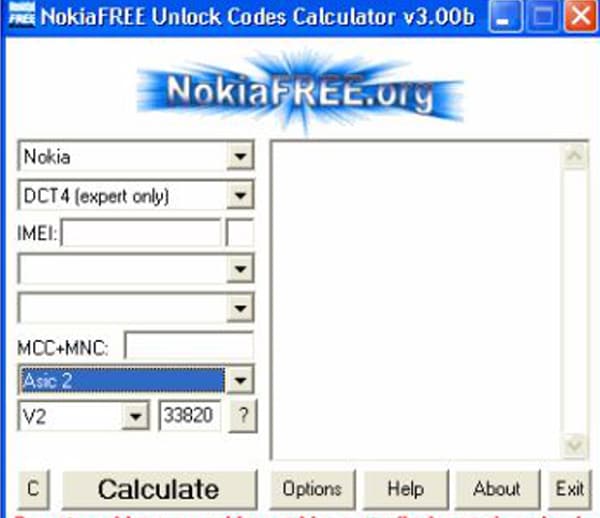
- La première étape consiste à ouvrir le programme.
- Huit cases et une fenêtre apparaissent.
- Entrez le modèle de téléphone portable de la première boîte.
- Entrez d’autres détails tels que DCT, IMEI, le pays et les noms de société dans les cases suivantes.
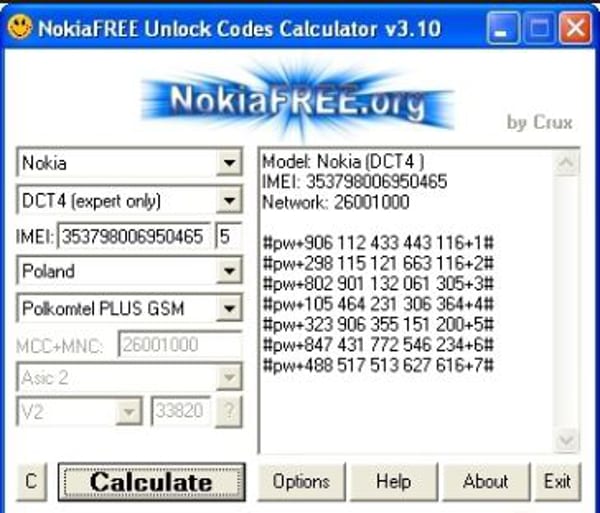
- Pour obtenir le code EMEI, vérifiez la cellule ‘*#06#’.
- Sous les options, choisissez IMEI Checksum Verification ou Nokia Expert, Stretched ou Select Mode from IMEI.
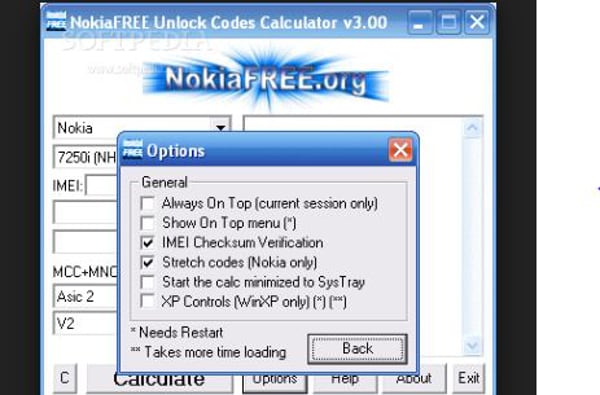
-
Le code est calculé pour libérer votre téléphone portable.
Top 3 : Logiciel de déverrouillage multiple
Le logiciel Multi Unlock est un logiciel de déverrouillage de téléphone polyvalent pour des appareils tels que Samsung, Sidekick, Sony Ericsson, Dell, iDen, Palm, ZTE et Huawei. Déverrouillez facilement votre téléphone avec ce téléchargement gratuit du logiciel de déverrouillage Android.

- Assurez-vous que le débogage USB est activé. Vous le trouverez dans le menu du téléphone. Si nécessaire, des pilotes peuvent être installés.
- Cliquez une fois sur le bouton Vérifier la connexion en utilisant ‘ADB Read Info’ avant de déverrouiller.
- Pour localiser le bouton ‘Lire les informations’, utilisez le câble rj45 ou choisissez le modem téléphonique.
- Pour localiser le bouton ‘Pattern Unlock’, utilisez le câble rj45 ou choisissez le modem téléphonique.
- Les versions ultérieures à ‘4XX n’ont pas de support de déverrouillage de modèle.
- Suivez ensuite les instructions à l’écran pour chaque appareil.

Par exemple, dans un Motorola Iden,
Avant de commencer:
- Exécutez le client de déverrouillage à partir de ‘Démarrer’> puis Multi Unlock Client> puis Unlock Client.
- Entrez votre nom d’utilisateur et votre mot de passe, puis cliquez sur ‘enregistrer les données de connexion’.
- Sous l’onglet Paramètres, assurez-vous que le ‘serveur principal’ est sélectionné.
- Assurez-vous que ‘Enregistrer les données de connexion’ est activé.

Étape 1. Téléchargez le logiciel et connectez votre téléphone à un PC
- Installez vos pilotes Motorola Iden. Allez dans Démarrer> puis Tous les programmes> Nextgen Server> puis iDen Code Reader> puis iDen Drivers. Connectez le téléphone via un câble USB.
- Lancez le ‘Boot Mode’ en cliquant simultanément sur les touches * & # avec un combiné sous tension.
- Connectez le téléphone Motorola Iden à votre PC via un câble USB.
- Windows va maintenant télécharger et installer les pilotes nécessaires pour activer le logiciel de déverrouillage du téléphone Android.
Étape 2. Suppression de CNS avec ce logiciel de déverrouillage Android
- La première étape consiste à lancer la fonction de déverrouillage client/logiciel. Cliquez sur Démarrer> puis Tous les programmes> puis Nextgen Server> puis iDen Unlocker.
- Cliquez sur l’onglet ‘Déverrouillage CNS’.
- Lancez le ‘Flash Strap Mode’ en maintenant les touches * et # avec le combiné sous tension.
- Connectez ensuite votre téléphone iDen à votre PC via un câble USB.
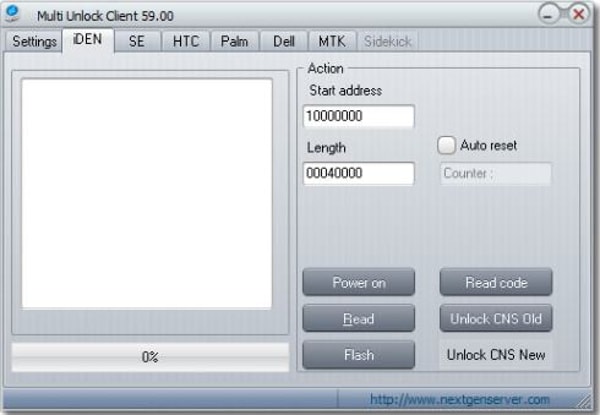
-
Déverrouillez CNS New ou Old en conséquence.
Top 4 : iMobie DroidKit
Il peut y avoir de nombreuses solutions logicielles que vous pouvez contrer ; cependant, iMobie DroidKit vous fournit la boîte à outils la plus efficace pour gérer plusieurs scénarios Android. Tout en prenant en charge des milliers d’appareils Android, les utilisateurs peuvent facilement déverrouiller leur appareil Android grâce à son interface simple et intuitive. Ce logiciel garantit que l’appareil Android est facilement récupéré à partir de n’importe quel scénario où l’appareil est verrouillé.
Pour comprendre comment déverrouiller votre logiciel Android avec iMobie DroidKit, vous devez suivre les étapes expliquées ci-dessous.
Étape 1 : Téléchargez et installez iMobie DroidKit sur votre ordinateur. Après avoir connecté votre appareil au PC via USB, sélectionnez le mode ‘Déverrouiller l’écran’.

Étape 2 : La plateforme prépare un fichier de configuration pour votre appareil. Une fois préparé, appuyez sur ‘Supprimer maintenant’.
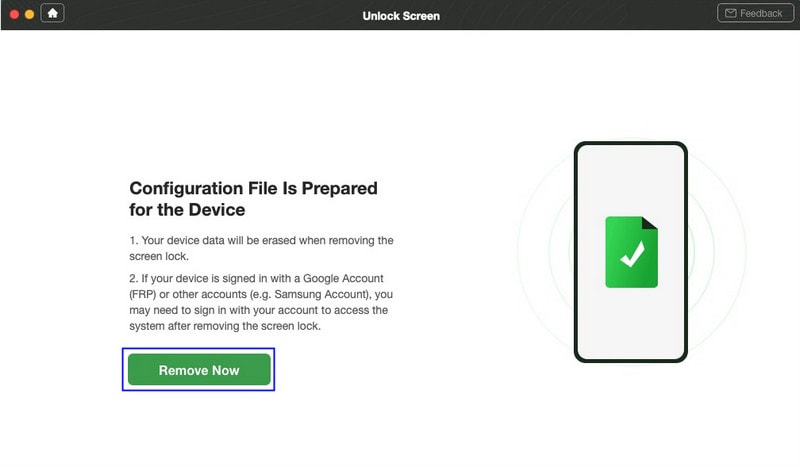
Étape 3 : Vous devez mettre votre appareil Android en mode de récupération. Suivez les instructions fournies par le logiciel pour supprimer la partition Wipe Cache de votre appareil.
Étape 4 : Au cours de la suppression du cache, l’Android commence à être déverrouillé. Il faut un certain temps pour terminer.
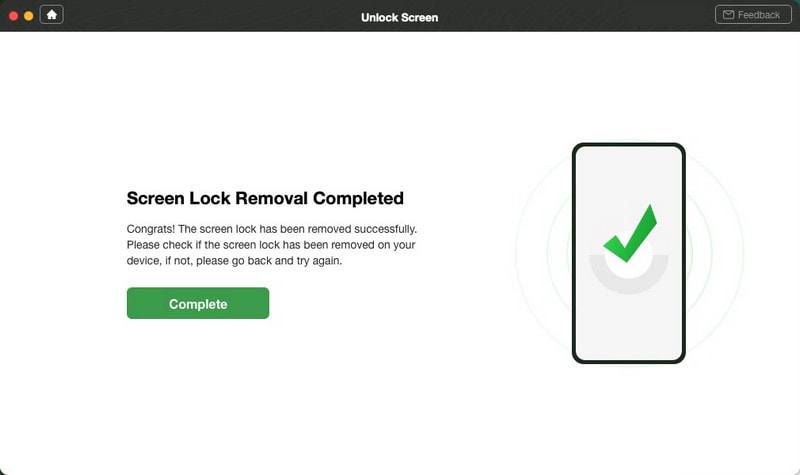
Top 5 : Déverrouillage Android PassFab
Une autre option qui peut présenter votre besoin d’un logiciel de déverrouillage Android est Android Unlocker de PassFab. Cette plate-forme a rendu le déverrouillage de l’appareil extrêmement simple et facile. Il peut effectuer tous les principaux types de procédures pour vous aider à répondre à tous les problèmes présents dans l’appareil.
Vous devez suivre les étapes expliquées ci-dessous pour comprendre le processus de déverrouillage de votre Android à l’aide de PassFab Android Unlocker.
Étape 1 : Ouvrez le programme et sélectionnez l’option ‘Supprimer le verrouillage de l’écran’ après avoir connecté votre appareil à l’ordinateur avec un câble USB.

Étape 2 : La plateforme demande une confirmation avant de démarrer le processus. Cliquez sur ‘Démarrer’ pour lancer le processus.
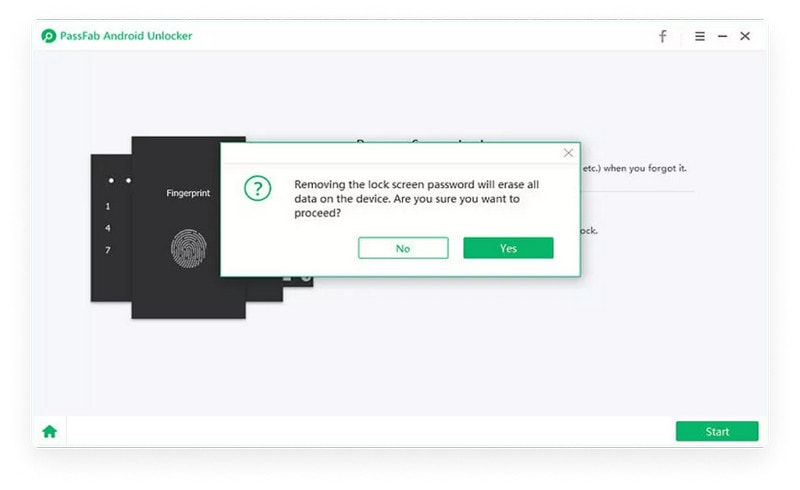
Étape 3 : La plate-forme fournit une invite indiquant l’achèvement de la tâche. L’appareil Android sera déverrouillé avec succès.
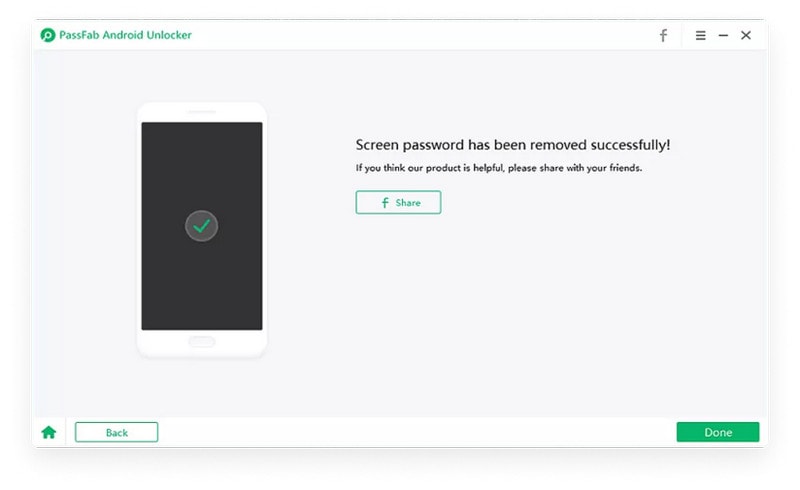
FAQ sur le déverrouillage Android.
Q1 : Qu’est-ce que le code PIN principal ?
Un code PIN est un numéro d’identification personnel qui permet au maître d’accéder à la serrure. Cela signifie que le code PIN maître sera toujours en mesure de déverrouiller la serrure intelligente qui a été jumelée au compte d’utilisateur.
Q2 : Mes données seront-elles conservées après le déverrouillage de mon Android ?
Si votre appareil est Samsung ou LG, DrFoneTool peut vous aider à déverrouiller votre écran sans effacer vos données. Veuillez vérifier si votre modèle d’outil est impliqué dans la liste d’informations sur l’appareil.
Conclusion
Dépendre du logiciel de déverrouillage Android n’est pas un mauvais scénario si l’on considère que cela permettra de gagner un temps précieux et d’éviter aux utilisateurs de commettre des erreurs coûteuses. Avec DrFoneTool, Wondersoft a mis au point un outil simple mais très utile qui simplifie la façon dont un utilisateur peut résoudre des problèmes tels que le déverrouillage des téléphones Android avec une grande facilité.
Derniers articles


